4 Tipps zum Beantworten in Google Mail wie ein Profi
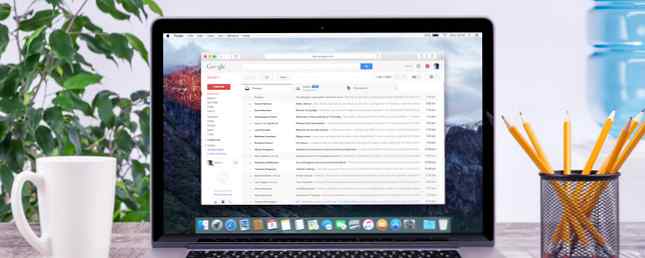
So etwas gibt es nicht “zu viele Gmail-Tipps Was ist neu in Good Old Gmail? 5 Funktionen, die Sie überprüfen sollten Was ist neu in Good Old Gmail? 5 Funktionen, die Sie überprüfen sollten Möglicherweise haben Sie einige neue Funktionen verpasst, die Gmail im letzten Jahr schrittweise hinzugefügt hat. Schauen wir uns also an, was unsere Aufmerksamkeit verdient. Weiterlesen “, Im Folgenden finden Sie vier weitere kurze Informationen dazu, wie Sie die Reply-Benutzeroberfläche von Google Mail für ein reibungsloseres Arbeiten auf die nächste Ebene bringen können.
@Google, warum machen Sie es so schwierig, die Betreffzeile in einer Antwort zu ändern oder in Google Mail weiterzuleiten???
- ? ? ? ? sxip shirey (@sxipshirey) 26. August 2015
1) Ändern Sie die Betreffzeile: Die Betreffzeile wird standardmäßig nicht im Antwortdialogfeld angezeigt. Um es aufzurufen, klicken Sie auf den kleinen Pfeil links neben dem Feld An, und klicken Sie dann im angezeigten Dropdown-Menü auf Betreff bearbeiten Verknüpfung.
2) Fügen Sie die Felder Cc und Bcc hinzu: Standardmäßig sind diese Felder auch ausgeblendet. Um sie anzuzeigen, klicken Sie auf das Feld An. Ein weiterer Abschnitt wird rechts unten angezeigt. Dieser enthält die Links Cc und Bcc auf der rechten Seite. Auf der linken Seite finden Sie das Feld Von-Adresse. Dies ist praktisch, wenn Sie von einer anderen vorkonfigurierten Adresse aus antworten möchten. So importieren und verwalten Sie mehrere E-Mail-Konten in Google Mail. So importieren und verwalten Sie mehrere E-Mail-Konten in Google Mail. Dies ist nicht der Fall Es ist ungewöhnlich, mehrere E-Mail-Konten zu haben, aber das Überprüfen mehrerer Konten an verschiedenen Orten ist langwierig. Daher greifen viele Leute zu einem Desktop-E-Mail-Client wie Thunderbird oder Outlook zurück, um alle… Weiterlesen .

3) Allen standardmäßig antworten: Wenn du es oft vergisst Allen antworten In Gruppenthreads sollten Sie die Standardoption aktivieren, indem Sie die Einstellung unter aktivieren Einstellungen> Allgemein> Standardantwortverhalten. Dadurch wird das Antwortsymbol in E-Mails durch ein Antwortsymbol für alle ersetzt.
4) Automatisch senden und archivieren: Wenn Sie regelmäßig E-Mails archivieren, nachdem Sie Ihre Antworten gesendet haben, können Sie durch Aktivieren der Schaltfläche Senden und Archivieren viel Zeitverschwendung vermeiden.

Navigieren Sie dazu Einstellungen> Allgemein> Senden und Archivieren und aktivieren Sie die Show “Senden & Archivieren” Taste als Antwort Möglichkeit.
Diese Tipps mögen einfach klingen, aber sie sind von unschätzbarem Wert - vor allem, wenn sich Ihr gesamter Tag um Ihren Google Mail-Posteingang dreht. Umgang mit Posteingangsüberlastung und Aufgabenlisten in E-Mails Informationen zum Umgang mit Posteingangsüberlastungs- und Aufgabenlisten in E-Mails E-Mail ist nicht nur die kommunikation, sie bestimmt auch weitgehend ihre to-do-liste. Sprechen wir mit Andy Mitchell, dem Gründer von ActiveInbox, über die besten Tipps, um den Posteingang mit unserer Produktivität zu verknüpfen. Weiterlesen .
Tun Sie Haben Sie Tipps oder Tricks für schnellere Antworten in Google Mail? Bitte teilen Sie sie uns mit!
Bildnachweis: Alexey Boldin / Shutterstock.com
Erfahren Sie mehr über: E-Mail-Tipps, Google Mail.


